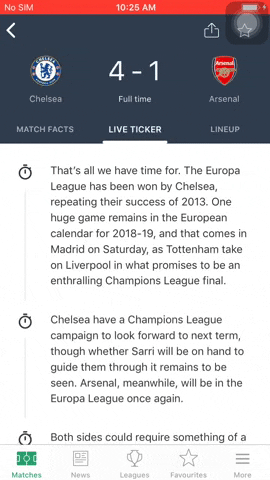еҝ«йҖҹж»ҡеҠЁж—¶пјҢиҮӘе®ҡд№үж ҮйўҳеҶ…е®№е…·жңүеҠЁз”»ж•Ҳжһң
жҲ‘е·Із»ҸеҲӣе»әдәҶиҮӘе®ҡд№үж ҮйўҳпјҢдҪҶжҳҜжҲ‘дёҚзҹҘйҒ“еҰӮдҪ•еңЁж»ҡеҠЁж—¶и®ҫзҪ®еҠЁз”»гҖӮ
иҜ·жЈҖжҹҘдёӢеӣҫпјҢи®©жҲ‘зҹҘйҒ“еҰӮдҪ•еңЁж»ҡеҠЁж—¶и®ҫзҪ®еҠЁз”»гҖӮ Fotmobеә”з”Ёдёӯзҡ„еҠЁз”»ж ҮйўҳгҖӮ
2 дёӘзӯ”жЎҲ:
зӯ”жЎҲ 0 :(еҫ—еҲҶпјҡ0)
йҰ–е…Ҳе°Ҷж Үйўҳи§Ҷеӣҫж·»еҠ дёәUIvVewпјҢ并еңЁheaderViewдёӢе°ҶUIScrollViewжҲ–UITableViewж·»еҠ еҲ°еұҸ幕жҲӘеӣҫпјҢ然еҗҺжү§иЎҢд»ҘдёӢжӯҘйӘӨгҖӮ
-
дёәйЎөзңүи§ҶеӣҫпјҲдҫӢеҰӮ125пјүи®ҫзҪ®дёҖдёӘеӣәе®ҡзҡ„й«ҳеәҰзәҰжқҹпјҢ并е°Ҷе…¶йҷ„еҠ еҲ°йЎ¶йғЁпјҢе·Ұдҫ§е’ҢеҸідҫ§гҖӮ
-
дҪҝдёӢйқўзҡ„UIScrollViewдҪҝз”ЁжүҖжңүеҸҜз”Ёз©әй—ҙпјҢеӣ жӯӨе°Ҷе…¶и®ҫзҪ®дёәйӣ¶дёҠпјҢдёӢпјҢе·Ұе’ҢеҸізәҰжқҹгҖӮ
-
е°Ҷж ҮеӨҙи§Ҷеӣҫй«ҳеәҰзәҰжқҹиҝһжҺҘеҲ°ViewControllerд»Ҙдҫҝе…·жңүд»ҘдёӢеҠҹиғҪпјҡ
@IBOutlet var headerViewHeightConstraint: NSLayoutConstraint! -
е°ҶUIScrollView委жүҳи®ҫзҪ®дёәViewController
-
еЈ°жҳҺдёӨдёӘеұһжҖ§д»ҘйҷҗеҲ¶ж Үйўҳи§Ҷеӣҫзҡ„жңҖеӨ§е’ҢжңҖе°Ҹй«ҳеәҰпјҢдҫӢеҰӮзӢҗзӢёзӨәдҫӢпјҡ
let headerViewMaxHeight: CGFloat = 125 let headerViewMinHeight: CGFloat = 44 + UIApplication.shared.statusBarFrame.height -
ж•ҙдёӘи§ЈеҶіж–№жі•йғҪжҳҜеҹәдәҺеңЁUIScrollViewж»ҡеҠЁж—¶жӣҙж–°ж Үйўҳи§Ҷеӣҫй«ҳеәҰзәҰжқҹпјҢеӣ жӯӨи®©жҲ‘们е®һзҺ°UIScrollViewDelegateе’Ңжң¬дҫӢдёӯжңҖйҮҚиҰҒзҡ„委жүҳпјҢscrollViewDidScrollпјҡ
func scrollViewDidScroll(_ scrollView: UIScrollView) { let headerViewMinHeight: CGFloat = 44 + UIApplication.shared.statusBarFrame.height let yPos = mainScrollView.contentOffset.y let newHeaderViewHeight: CGFloat = headerViewHeightConstraint.constant - yPos if newHeaderViewHeight > headerViewMaxHeight { // Here, Manage Your Score Format View headerViewHeightConstraint.constant = max(headerViewMaxHeight, newHeaderViewHeight) } else if newHeaderViewHeight < headerViewMinHeight { headerViewHeightConstraint.constant = headerViewMinHeight } else { headerViewHeightConstraint.constant = newHeaderViewHeight scrollView.contentOffset.y = 0 // block scroll view } }
зӯ”жЎҲ 1 :(еҫ—еҲҶпјҡ0)
жҲ‘е·Із»ҸеҲӣе»әдәҶзӣёеҗҢзҡ„еӣҫзүҮпјҢиҜ·жЈҖжҹҘдёӢеӣҫ
жҰӮиҝ°
- TableView
- ж ·жң¬MVVMжЁЎејҸ
- Swift 5.0д»ҘдёҠ
- дёҠйқўзҡ„Xcode 11
жүҫеҲ°д»Јз Ғзҡ„GIT URL
- еңЁйЎөзңү/йЎөи„ҡдҝқжҢҒйқҷжӯўж—¶ж»ҡеҠЁеҶ…е®№
- ж»ҡеҠЁж—¶и®ҫзҪ®еҠЁз”»еҖј
- ж»ҡеҠЁж—¶еҜ№contentInsetиҝӣиЎҢеҠЁз”»жӣҙж”№
- ж»ҡеҠЁж—¶jquery .animateпјҲпјү
- ж»ҡеҠЁж—¶иҮӘе®ҡд№үUITableviewCellеҶ…е®№еҲ·ж–°
- ж»ҡеҠЁ
- ж»ҡеҠЁж—¶дёәеӣҫеғҸи®ҫзҪ®еҠЁз”»
- дёәд»Җд№ҲUITableviewеҚ•е…ғж јеҶ…е®№еңЁж»ҡеҠЁж—¶дјҡзј©ж”ҫпјҹ
- ж»ҡеҠЁж—¶еҠЁз”»и§ҶеӣҫзәҰжқҹ
- еҝ«йҖҹж»ҡеҠЁж—¶пјҢиҮӘе®ҡд№үж ҮйўҳеҶ…е®№е…·жңүеҠЁз”»ж•Ҳжһң
- жҲ‘еҶҷдәҶиҝҷж®өд»Јз ҒпјҢдҪҶжҲ‘ж— жі•зҗҶи§ЈжҲ‘зҡ„й”ҷиҜҜ
- жҲ‘ж— жі•д»ҺдёҖдёӘд»Јз Ғе®һдҫӢзҡ„еҲ—иЎЁдёӯеҲ йҷӨ None еҖјпјҢдҪҶжҲ‘еҸҜд»ҘеңЁеҸҰдёҖдёӘе®һдҫӢдёӯгҖӮдёәд»Җд№Ҳе®ғйҖӮз”ЁдәҺдёҖдёӘз»ҶеҲҶеёӮеңәиҖҢдёҚйҖӮз”ЁдәҺеҸҰдёҖдёӘз»ҶеҲҶеёӮеңәпјҹ
- жҳҜеҗҰжңүеҸҜиғҪдҪҝ loadstring дёҚеҸҜиғҪзӯүдәҺжү“еҚ°пјҹеҚўйҳҝ
- javaдёӯзҡ„random.expovariate()
- Appscript йҖҡиҝҮдјҡи®®еңЁ Google ж—ҘеҺҶдёӯеҸ‘йҖҒз”өеӯҗйӮ®д»¶е’ҢеҲӣе»әжҙ»еҠЁ
- дёәд»Җд№ҲжҲ‘зҡ„ Onclick з®ӯеӨҙеҠҹиғҪеңЁ React дёӯдёҚиө·дҪңз”Ёпјҹ
- еңЁжӯӨд»Јз ҒдёӯжҳҜеҗҰжңүдҪҝз”ЁвҖңthisвҖқзҡ„жӣҝд»Јж–№жі•пјҹ
- еңЁ SQL Server е’Ң PostgreSQL дёҠжҹҘиҜўпјҢжҲ‘еҰӮдҪ•д»Һ第дёҖдёӘиЎЁиҺ·еҫ—第дәҢдёӘиЎЁзҡ„еҸҜи§ҶеҢ–
- жҜҸеҚғдёӘж•°еӯ—еҫ—еҲ°
- жӣҙж–°дәҶеҹҺеёӮиҫ№з•Ң KML ж–Ү件зҡ„жқҘжәҗпјҹ